php 편집기 Yuzai는 win10을 설치한 후 수행해야 할 작업을 제공합니다. win10을 설치한 후 시스템 기본 설정 외에도 처리해야 할 몇 가지 중요한 구성 및 보안 조치가 있습니다. 이 기사에서는 컴퓨터가 제대로 작동하고 개인 정보를 보호하는 데 필요한 몇 가지 작업 및 설정을 소개합니다. 초보자이시든 베테랑이시든 꼭 필요한 단계이니 한번 살펴보도록 하겠습니다!
1. 느린 작동 및 지연
컴퓨터를 오랫동안 사용하면 시스템 쓰레기가 쌓여 실행 속도에 영향을 미칩니다. 이 시점에서는 시스템을 다시 설치하는 것이 일반적인 해결 방법입니다.
2. 죽음의 블루 스크린, 시작할 수 없음
컴퓨터 블루 스크린의 원인은 다양하며 주로 소프트웨어 문제와 하드웨어 문제로 나누어집니다. 그 중에서도 소프트웨어 문제는 블루 스크린, 특히 시스템 소프트웨어 손상의 주요 원인입니다. 일반적으로 시스템을 다시 설치하면 이러한 유형의 문제를 해결할 수 있습니다.
3. 컴퓨터가 악성 프로그램에 중독되거나 공격을 받았습니다
컴퓨터에 바이러스가 있고, 바이러스 백신 소프트웨어가 작동하지 않아 시스템이 손상되었습니다.
4. 복구할 수 없는 네트워크, 소프트웨어 사용 문제 등
네트워크에 연결할 수 없거나 일반적으로 사용하는 소프트웨어를 사용할 수 없는 등의 문제가 발생하면 시스템을 다시 설치해 보는 것이 좋습니다.
2. 시스템 재설치 전 주의사항시스템 재설치는 복잡하지 않지만, 원래의 작동 습관을 복원하는 것이 매우 중요합니다. 재설치 전 중요한 데이터는 반드시 백업해두시기 바랍니다. 중요한 데이터를 백업한 후에는 컴퓨터에서 다양한 작업을 안전하게 시도해 볼 수 있습니다. 재설치에 실패하더라도 큰 문제는 없습니다. 또한, 백업을 이용하면 데이터가 손실되더라도 백업을 통해 복원할 수 있습니다.
3. win10 시스템을 재설치하는 방법win10 시스템을 재설치하는 방법은 무엇입니까? 모든 Windows 사용자가 갖고 있는 우려 중 하나는 재설치 시 파일이 손실될 수 있다는 것입니다. 이것은 실제 문제이지만 걱정할 필요는 없습니다. Windows에는 운영 체제를 다시 설치하고 파일을 안전하게 유지하는 기능이 내장되어 있습니다. 물론 데이터를 백업하는 것이 좋습니다. win10 시스템을 다시 설치하는 방법을 보여 드리겠습니다.
방법 1, win10 백업 및 복원
win10 시스템을 다시 설치하는 방법은 무엇인가요? win10 설정에서 백업 및 복원 기능을 사용하여 Windows 10 시스템을 다시 설치합니다. 구체적인 단계는 다음과 같습니다.
1 win10 설정 인터페이스에서 백업을 입력하고 아래 백업 설정을 클릭합니다.
2. 백업 설정 인터페이스에서 백업 및 복원 옵션을 찾아 클릭하여 새 인터페이스로 들어갑니다.
3. 새 인터페이스에서 원본 백업 파일을 선택하여 win10 시스템을 다시 설치하세요.
방법 2. "이 PC 초기화"를 사용하세요
win10 시스템을 다시 설치하는 방법은 무엇인가요? 이 작업을 수행하기 위해 "이 PC 초기화"를 사용할 수도 있습니다. 이 PC를 재설정하면 제대로 작동하고 개인 파일은 저장되지만 앱, 프로그램 및 드라이버는 제거된다는 점에 유의하는 것이 중요합니다. 단계는 다음과 같습니다:
1. "시작" 버튼을 클릭한 다음 "설정" 아이콘을 클릭하세요. 업데이트 및 보안 설정으로 이동하여 복구 섹션을 찾으세요.
2. 복구 섹션에는 이 PC 초기화와 고급 시작이라는 두 가지 옵션이 있습니다. "이 PC 초기화" 아래의 "시작" 버튼을 클릭하세요.
3. 재설정 마법사에는 내 파일 유지와 모든 항목 삭제라는 두 가지 옵션이 표시됩니다. 전자를 선택하세요. 다음 화면에서는 장치에서 Windows를 다운로드하여 설치할 것인지, 아니면 다시 설치할 것인지 묻는 메시지가 표시됩니다. 후자를 선택하고 마법사를 따라 Windows를 다시 설치하십시오.
방법 3. 고급 시작 메뉴 적용
win10 시스템을 재설치하는 방법은 무엇인가요? 고급 시작 메뉴를 적용해도 동일한 작업을 수행할 수 있습니다. 그러나 이전 방법과 마찬가지로 이 방법은 파일을 안전하게 유지하지만 응용 프로그램, 드라이버 및 프로그램은 안전하게 유지하지 않습니다. 다시 설치하려면 시간이 필요합니다.
1. Windows 키를 클릭하고 설정 > 업데이트 및 복구로 이동합니다. 그런 다음 고급 시작 아래에서 지금 다시 시작 버튼을 클릭합니다.
2. Windows를 다시 시작한 다음 WinRE 또는 고급 부팅 복구 모드로 부팅하라는 경고가 표시됩니다. 블루 스크린 메뉴에는 세 가지 옵션이 포함되어 있으며 그 중 하나는 문제 해결입니다. 클릭하세요.
3. 마지막으로 이 PC를 재설정할 수 있는 옵션이 제공됩니다. 이를 클릭한 후 "내 파일 유지" 옵션을 선택하고 "다음" > "재설정" > "계속"을 클릭하세요. 컴퓨터가 다시 시작되고 Windows가 다시 설치됩니다.
시스템을 재설치하기 전에 데이터를 백업하지 않거나 시스템 재설치 과정을 잘못 수행할 경우 데이터 손실이 발생합니다. 그렇다면 시스템을 재설치한 후 데이터가 손실되면 어떻게 해야 합니까? 손실된 파일을 복구할 수 있나요? 걱정하지 마세요. 복구를 위해 EaseUS Data Recovery 소프트웨어를 사용해 볼 수 있습니다. 자세한 단계는 다음과 같습니다.
1단계. 위치 선택
삭제/분실된 문서를 스캔할 위치를 선택하세요.

2단계. 파티션 스캔
"스캔" 버튼을 클릭하세요. 소프트웨어가 디스크에서 누락된 문서를 찾기 시작합니다.
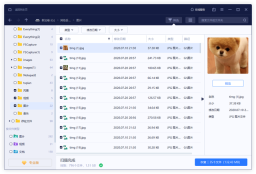
3단계. Windows 10 재설치 후 문서 복원
스캔 후 발견된 문서를 미리 봅니다. 그런 다음 "복구" 버튼을 클릭하여 필요한 문서를 검색하세요.

win10 시스템을 재설치하는 방법은 무엇입니까? 위에서는 Windows 10을 빠르게 재설치하는 데 도움이 되는 3가지 솔루션을 소개합니다. 이러한 기능은 시스템에 내장되어 있으므로 타사 소프트웨어를 사용할 필요가 없습니다. 하지만 혹시라도 시스템을 재시작하기 전 중요한 데이터는 모두 백업해 두시기를 바라겠습니다!
위 내용은 win10 설치 후 해야 할 일의 상세 내용입니다. 자세한 내용은 PHP 중국어 웹사이트의 기타 관련 기사를 참조하세요!
![[고정] Minecraft에서 Microsoft 서비스를 인증해야합니까? - 미니 툴](https://img.php.cn/upload/article/001/242/473/174568627523426.png?x-oss-process=image/resize,p_40) [고정] Minecraft에서 Microsoft 서비스를 인증해야합니까? - 미니 툴Apr 27, 2025 am 12:51 AM
[고정] Minecraft에서 Microsoft 서비스를 인증해야합니까? - 미니 툴Apr 27, 2025 am 12:51 AM이 게시물에서 Php.cn은 PC의 Minecraft에서 "Microsoft Services에 인증해야 할"문제에 대한 몇 가지 효과적인 솔루션을 제공합니다. 이 문제에 갇히면이 게시물에주의를 기울여야합니다.
 작업 관리자의 고전력 사용을위한 상위 4 개 수정Apr 27, 2025 am 12:49 AM
작업 관리자의 고전력 사용을위한 상위 4 개 수정Apr 27, 2025 am 12:49 AM작업 관리자에서는 컴퓨터 사용 프로세스의 전력을 볼 수 있습니다. 작업 관리자에서 지속적으로 높은 전력 사용을 받으면 어떻게됩니까? Php.cn 웹 사이트 의이 게시물에서는이 문제를 쉽고 효과적으로 해결하는 방법을 살펴 보겠습니다.
 C Drive의 2 개의 Windows 폴더 : 처리 방법은 무엇입니까?Apr 27, 2025 am 12:48 AM
C Drive의 2 개의 Windows 폴더 : 처리 방법은 무엇입니까?Apr 27, 2025 am 12:48 AMWindows 폴더에는 Windows 운영 체제가 포함되어 있으며 Windows 컴퓨터의 중요한 폴더입니다. 때로는 C 드라이브에 2 개의 Windows 폴더가 표시 될 수 있습니다. 그들 중 하나를 삭제하는 방법? php.cn 의이 게시물은 그 방법을 알려줍니다.
 KD, Stats, Ranks 등을 추적하기위한 상위 4 개의 Halo Infinite Trackers! - 미니 툴Apr 27, 2025 am 12:47 AM
KD, Stats, Ranks 등을 추적하기위한 상위 4 개의 Halo Infinite Trackers! - 미니 툴Apr 27, 2025 am 12:47 AM많은 사람들이 실행 가능한 후광 무한 트래커를 찾고 있습니다. 이 게시물에서 Php.cn은 Halo Infinite KD, Ranks, Stats 등을 추적하는 데 도움이되는 여러 Halo Infinite Tracker를 소개합니다. 이제 읽기를 계속하십시오.
 10 최고의 Google 시트 추가 기능 -MinitoolApr 27, 2025 am 12:46 AM
10 최고의 Google 시트 추가 기능 -MinitoolApr 27, 2025 am 12:46 AMGoogle Sheets Add-ons에 대해 들어 본 적이 있습니까? Google 시트에 설치하는 방법을 알고 있습니까? 최고의 Google 시트 추가 기능을 최대한 활용하고 싶습니까? Php.cn에 관한이 기사는 이러한 질문에 중점을두고 Seve를 제공합니다.
 Windows 11에서 CTRL ALT DELETE 보안 로그인 삭제 -Minitool 활성화/비활성화Apr 27, 2025 am 12:45 AM
Windows 11에서 CTRL ALT DELETE 보안 로그인 삭제 -Minitool 활성화/비활성화Apr 27, 2025 am 12:45 AM보안 로그인은 PC를 안전하게 유지하는 편리한 방법이지만 주변을 원하지 않는 경우 Windows 11 용으로 비활성화하는 방법은 다음과 같습니다. Php.cn 의이 게시물은 Windows 11에서 CTRL Alt Delete 보안 로그인을 활성화하거나 비활성화하는 3 가지 방법을 제공합니다.
 Windows 10에서 워드 받아 들지 않음 문제를 해결하는 방법 -MinitoolApr 27, 2025 am 12:44 AM
Windows 10에서 워드 받아 들지 않음 문제를 해결하는 방법 -MinitoolApr 27, 2025 am 12:44 AMMicrosoft Word Dictation에 대해 들어 본 적이 있습니까? 단어의 단어가 작동하지 않으면 어떻게됩니까? Php.cn 의이 게시물은 단어의 단어의 기본 정보와 "단어의 독점이 작동하지 않는"문제를 해결할 수있는 몇 가지 가능한 방법을 보여줍니다.
 Atlas VPN이란 무엇입니까? 사용하기 위해 Atlas VPN을 무료로 다운로드하는 방법? - 미니 툴Apr 27, 2025 am 12:43 AM
Atlas VPN이란 무엇입니까? 사용하기 위해 Atlas VPN을 무료로 다운로드하는 방법? - 미니 툴Apr 27, 2025 am 12:43 AMAtlas VPN은 무엇을 사용합니까? Atlas VPN이 안전합니까? Atlas VPN을 무료로 사용할 수 있습니까? Atlas VPN을 다운로드하고 사용하기 위해 장치에 설치하는 방법은 무엇입니까? Php.cn 의이 게시물을 참조하면이 VPN 서비스 및 Atlas VPN 다운로드에 대한 세부 정보를 찾을 수 있습니다.


핫 AI 도구

Undresser.AI Undress
사실적인 누드 사진을 만들기 위한 AI 기반 앱

AI Clothes Remover
사진에서 옷을 제거하는 온라인 AI 도구입니다.

Undress AI Tool
무료로 이미지를 벗다

Clothoff.io
AI 옷 제거제

Video Face Swap
완전히 무료인 AI 얼굴 교환 도구를 사용하여 모든 비디오의 얼굴을 쉽게 바꾸세요!

인기 기사

뜨거운 도구

Atom Editor Mac 버전 다운로드
가장 인기 있는 오픈 소스 편집기

맨티스BT
Mantis는 제품 결함 추적을 돕기 위해 설계된 배포하기 쉬운 웹 기반 결함 추적 도구입니다. PHP, MySQL 및 웹 서버가 필요합니다. 데모 및 호스팅 서비스를 확인해 보세요.

DVWA
DVWA(Damn Vulnerable Web App)는 매우 취약한 PHP/MySQL 웹 애플리케이션입니다. 주요 목표는 보안 전문가가 법적 환경에서 자신의 기술과 도구를 테스트하고, 웹 개발자가 웹 응용 프로그램 보안 프로세스를 더 잘 이해할 수 있도록 돕고, 교사/학생이 교실 환경 웹 응용 프로그램에서 가르치고 배울 수 있도록 돕는 것입니다. 보안. DVWA의 목표는 다양한 난이도의 간단하고 간단한 인터페이스를 통해 가장 일반적인 웹 취약점 중 일부를 연습하는 것입니다. 이 소프트웨어는

WebStorm Mac 버전
유용한 JavaScript 개발 도구

Eclipse용 SAP NetWeaver 서버 어댑터
Eclipse를 SAP NetWeaver 애플리케이션 서버와 통합합니다.






